Diagnostiske værktøjer til harddisk: En gennemgang af det bedste
Processer til diagnosticering af harddiske (HDD) ellerflytbare harddiske er næsten det vigtigste for at sikre driften af hele computersystemet og korrekt opbevaring af oplysninger uden at miste data i uforudsete situationer. Overvågning af HDD skal udføres regelmæssigt. Lad os overveje, hvilke programmer til diagnosticering af en harddisk der findes i dag, og hvad de kan.
Hvad er diagnosen af harddiske
Til at begynde med, lad os dvæle på nogle af de mestvigtige aspekter. Styring og diagnostik af harddisken omfatter flere grundlæggende processer. De mest betydningsfulde her er følgende: Foreløbig indsamling af oplysninger om status for harddisken (overvågning), harddiskverifikation (scanning), fejlkorrektion og datagendannelse (hvis programmet ikke fejler fejlrettelser programmatisk).

I princippet er hjælpeprogrammerne selvDiagnostik af harddisken skal opdeles i sine direkte funktioner (informatører, scannere, "læger" og rehabilitatorer). Mere om dem vil blive sagt lidt senere, selv om der i dag er mange softwarepakker, der kombinerer alle disse funktioner.
De mest almindelige problemer i forbindelse med drift af HDD
Ved at overveje spørgsmålet om hvad der udgørde bedste programmer til diagnosticering af en harddisk er det værd at bo på de mest almindelige problemer og fejl, de kan rette sig på.
Først og fremmest er de mest almindeligesystemfejl, der kan opstå, når operativsystemet i sig selv fejler, ukorrekt programafbrydelse, ukorrekt kopiering eller flytning til andre områder af HDD-filer og mapper, pludselige strømbrud osv. I princippet registrerer og fjerner de fleste af disse problemer programmer at diagnosticere harddisken.
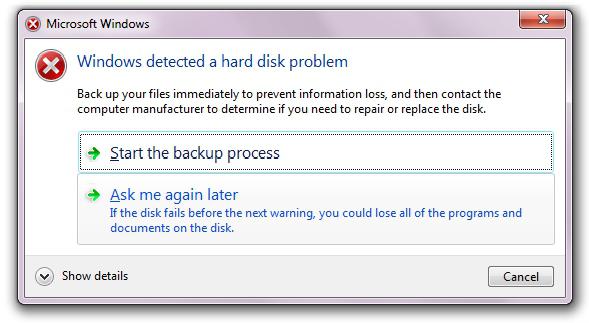
En anden ting er, når brugeren står overforSituationen for fysisk skade på harddiskens overflade. Her er problemet meget mere kompliceret. Software kan overføre oplysninger til et andet område, og partitionen er undertiden mulig, men de beskadigede områder er desværre ikke genstand for genopretning. Hvis de er meget mange, skal du i værste fald ændre harddisken. Selvfølgelig kan du forsøge at genoprette nogle oplysninger selv, men i særligt vanskelige tilfælde siger, efter et temperaturhopp, når Winchester er smeltet, vil en sådan procedure uden indblanding af specialister simpelthen være umulig.
Forhåndsvis information
Lad os nu fokusere på specialiseredeværktøjer, der giver dig mulighed for at indsamle og se komplette oplysninger om harddiskens status, drift og hovedegenskaber. Ifølge eksperter og brugere er de mest populære værktøjer som Everest, CPU-Z, CrystalDiscInfo osv.

Ethvert program til diagnosticering af harddiske, sådanorientering giver dig mulighed for at se den fulde rapport, og den vil angive meget mere information end i standardrapporterne i Windows OS, selvom du ved hjælp af sådanne værktøjer stadig kan se noget.
Det er for øvrigt ukorrekt at antage, at applikationerTil overvågning skal du rette fejl eller funktionsfejl. De blev oprindeligt oprettet kun for at se alle parametre i udstyret, og bestemt ikke at påvirke deres konfiguration. I den henseende kan du kun styre nogle parametre af harddisken ved hjælp af CrystalDiscInfo-værktøjet.

Men nogle parametre kan sesog juster, selv når du bruger BIOS, før du starter systemet direkte. Men selv her er informationen langt fra fuldstændig, og parameterændringen vil vedrøre en fan eller noget andet. Men her er nogle justeringer af controllere af harddiske nogle gange det nødvendigt at anvende.
HDD-tjek ved hjælp af Windows OS
Hvad angår "Windows-familiens" operativsystemer, er der et minimalt sæt til kontrol af harddisken for fejl, såvel som til fastsættelse af dem. Men det gælder kun systemfejl.
Med hensyn til overvågning kan information ses,ringer menuen "Egenskaber" fra kontekstmenuen, når du højreklikker på ikonet "Denne computer". Mere komplette oplysninger findes i dialogboksen DirectX, som kaldes fra kommandolinjen eller "Kør" -menuen ved at skrive kommandoen dxdiag. Under alle omstændigheder kan oplysningerne i disse rapporter ikke sammenlignes med det forhold, at gratis forsyningsvirksomheder tilbydes.
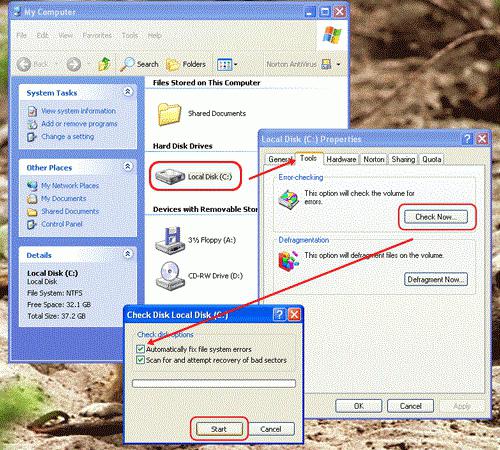
I Windows, et "indfødt" diagnostikprogramHarddiske kaldes meget enkelt. For at gøre dette, laves højreklik i standard "Explorer" på disken eller partitionen, og linjen "Properties" vælges igen fra rullemenuen. På fanen "Generelt" (eller "Service") er der en særlig knap "Udfør check".
I den viste menu er det muligt at krydsmodsat linien med automatisk fejlkorrektion. Hvis dette ikke er gjort, vil systemet simpelthen vise en besked, der angiver, at fejl er blevet detekteret og skal rettes. I nogle tilfælde kan selv problemer med automatisk fejlkorrigering ikke elimineres, og ved hver efterfølgende indlæsning af "OSes" vil der være en obsessiv besked om, at en af diskene kræver verifikation. Enig, temmelig ubelejligt, især da selv en given test af harddiskoverfladen tager meget tid. Det er bedre at bruge specielle programmer til diagnosticering af en harddisk med avancerede funktioner. Forresten, og effekten af deres ansøgning vil påvirke med det samme. Enhver bruger kan se resultatet selv med et uerfarligt udseende, så at sige.
Harddiskdiagnostik: programmer til test af harddisk på brudte sektorer

Naturligvis blandt software tilovervågning af arbejdet eller grundlæggende parametre for enhver form for harddisk, kan du finde en masse betalte, shareware eller helt gratis værktøjer. Hvad der er mest interessant, som praksis viser, er gratis applikationer ofte ikke ringere end licenseret software og håndterer de funktioner, der er tildelt dem ret effektivt.
Blandt alle de forskellige særskilt værd at fremhævehjælpeprogrammer som Norton Disc Doctor, HDD Scan, Hard Disc Sentinel, den samme applikation CrystalDiscInfo, samt CheckDisc eller noget andet. For Western Digital's harddiske er et specielt værktøj, kaldet Data Lifeguard Diagnostics, designet specielt til WD harddiske, perfekt.

Interessant nok leveres nogle forsyninger selv i form af bærbare versioner og optager kun et par megabyte plads.
Alle værktøjer af denne type har en ret simpelog intuitivt for enhver brugergrænseflade, hvor du ønsker kun en udvalgt drev og stille et par scanningsindstillinger og fejlrettelser. I princippet samme Disc Doctor «bedstefar» Norton giver dig mulighed for at angive et drev eller partition, samt parametrene for harddisk test for brudte sektor og automatisk fejlkorrektion. Separat i avancerede indstillinger kan du indstille Surface Test.
HDD check for fysisk skade
Desværre fysisk skade på overfladenHDD eller flytbar harddisk er et meget almindeligt problem. Det kan forbindes med støv, overophedning, kortslutning i elektriske kredsløb mv.
Kontroller harddiskens fysiske tilstandganske enkelt. Du skal bare vende om til de relevante programmer og applikationer for hjælp, som om nogle få minutter vil registrere problemer.
Principperne for fastsættelse af HDD-fejl i fysisk beskadigede sektorer
I princippet kan test af overfladen af diske kanproducerer nogle standardværktøjer til harddisk eller et eksternt harddiskdiagnostikprogram. Pointen er ikke dette. Det vigtigste er, at sådanne forsyningsvirksomheder kan overskrive oplysningerne (checksums) fra de beskadigede sektorer i diskens reservedele. Således opnås en interessant effekt. Faktisk ændrer den logiske adresse i sektoren ikke, selvom den fysiske placering på harddisken faktisk er helt anderledes. Generelt bruger næsten alle applikationer af denne type dette princip. Desuden er de fleste af dem designet til helt forskellige filsystemer og partitionstabelformater.
Victoria: Program til diagnosticering af harddisken
Separat er det nødvendigt at dvæle på den unikke i sinVictoria-programmet. Det har virkelig de mest magtfulde egenskaber i sit felt. Men nogle eksperter anbefaler at bruge en version, der fungerer på grundlag af DOS. Nå, det er i nogle tilfælde et berettiget skridt.

Selve applikationen blev udviklet af den hviderussiskeprogrammør SÅ Kazantsev og har etableret sig i computeren verden på et meget højt niveau. Ikke overraskende, i Vesten, bruges det nu meget ofte. Jeg må sige, at dette er en multi-utility-pakken, der kombinerer muligheden for at overvåge og testkørsler af enhver type og fra enhver producent, muligheden for automatisk fejlkorrektion og data recovery selv ved meget betydelige skader på harddisken.
Selv for en uinitieret bruger dettesoftwarepakke og kan virke lidt overbelastet med funktioner og indstillinger, men fagfolk vurderer det til deres sande værdi. Måske er i dag intet bedre blevet skabt, fordi selve programmet kan klassificeres som Alt-i-Én ("alt-i-en").
Gendannelse af data fra beskadiget harddisk
Selvfølgelig kan du gendanne data ved hjælp af funktionen Victoria, men få almindelige brugere vil håndtere det. I dette tilfælde bør du rådgive noget enklere.
For eksempel omfatter de bedste harddiskdatagendannelsesprogrammer mange kraftfulde hjælpeprogrammer. Du kan bruge programmer som HDD Regenerator.

Som udviklerne af denne pakke sig selv siger, deVi fandt en unik måde at bruge nogle algoritmer signal sekvenser, der tillader bogstaveligt komme sig fysisk dårlige sektorer harddiske er ikke bare omskrive oplysningerne i de andre sektioner, og ved hjælp af teknikken af magnetiseringen vending. Dette opnår også effekten, når informationen fra det beskadigede område ikke forsvinder overalt, men læses efter opsving.
Naturligvis, hvis winchester fløjlæsehoveder eller en spindel, vil ikke selv de mest moderne programmer hjælpe. Men i de fleste tilfælde er software og, som du kan se, endda fysiske problemer løst.
Avancerede BIOS-indstillinger
Hvad angår de avancerede indstillinger, kan mange programmer til diagnosticering af harddiske nogle gange give fejl under analysen af harddisken eller bare ikke se den.
I dette tilfælde skal du ændre SATA-controller-parameteren i BIOS, som oftest bare skifte fra AHCI til IDE. Det burde hjælpe.
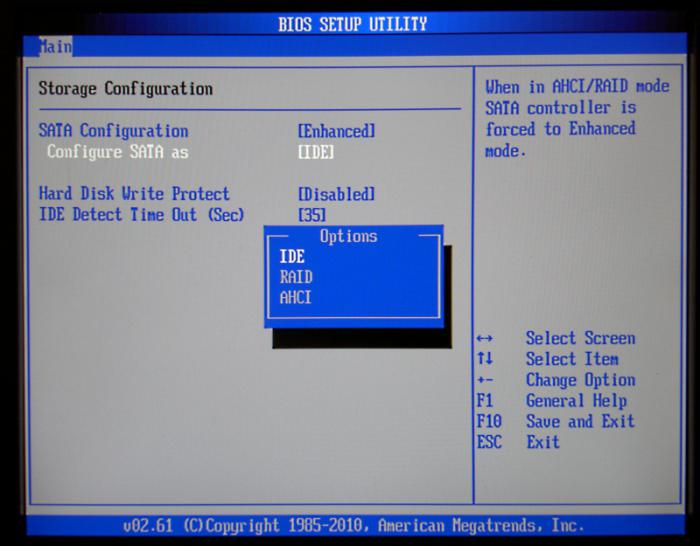
De mest almindelige myter og misforståelser
Meget ofte, uerfarne brugere,påføring fejlfindingsprogrammet visning eller første HDD parametre eller ventilator i BIOS, og panik, siger, en for høj temperatur (fx 40 grader), en harddisk i en "flyve" mode. Intet af den slags! For næsten alle harddiske er det optimale driftstemperaturområde mellem 35 og 45 grader Celsius. Selv værdien på 50 grader for mange harddiske er ikke kritisk. Værre, når temperaturen falder til under 25 grader, var det så er sandsynligheden for en harddisk fiasko er langt højere. Men det er yderst sjældent, undtagen når der arbejdes i kulden (jeg tror det er usandsynligt, at nogen smart nok til en sådan).
Diagnose af harddisken. Hvilket program er bedre?
Så selv om vi kort har taget stilling til spørgsmålet om detDet samme er en harddiskdiagnostik. Programmet (som er bedre - at løse brugeren), designet til analyse, test og fejlkorrektion, kan i princippet være enhver. Hvad skal man bruge - et specialiseret eller snævert fokuseret produkt? Svaret på dette spørgsmål afhænger af, hvad netop denne eller den pågældende ansøgning skal kunne gøre. Nogle foretrækker separate programmer, nogle er tilbøjelige til at bruge pakker, der kombinerer alle muligheder for at arbejde med HDD.
For uerfarne brugere passer uhøjtideligtgratis værktøjer, især fordi selv bærbare versioner af "vejer" ikke så meget og har funktionerne til "smart" scanning S.M.A.R.T. uden at gå på kompromis med systemet. Men for fagfolk er det bedste i deres område naturligvis programmet Victoria. Dette er ikke diskuteret.
konklusion
Generelt, hvis du beskæftiger dig med testharddiske og overvåger deres status, endelig, kan du tilføje kun én ting: at forhindre udviklingen af katastrofale situationer på en regelmæssig basis bør anvendes i det mindste nogle diagnostisk software harddisk. I nogle tilfælde vil endda let at rengøre din computer mod støv med en konventionel støvsuger (selvfølgelig uden fanatisme). Statistikken viser, for dem, der mindst en gang kontrollerer en måned harddisken og overvåger den overordnede status pc eller laptop, HDD output procentdel af fiasko er meget lavere end for brugere aldrig tænke over det, og forsøger at rette op på situationen, når alle rækker næsten til det yderste.
</ p>



